为什么WordPress主题翻译文件加载失败

为什么WordPress主题翻译文件加载失败:从排查到修复的完整指南

当你精心准备的多语言WordPress网站突然显示默认英文界面,或者部分翻译莫名其妙消失时,那种挫败感我深有体会。主题翻译文件加载失败是个常见却令人头疼的问题,它可能让你的国际化努力付之东流,给用户带来糟糕的浏览体验。今天我们就来彻底解决这个问题,从根源理解翻译机制,到一步步排查修复,让你重新掌控网站的语言呈现。
理解WordPress翻译机制:问题背后的原理

在开始修复之前,我们需要了解WordPress是如何处理主题翻译的。不同于插件翻译通常能自动加载,主题翻译文件的加载更”挑剔”,这与其设计架构有关。WordPress使用GNU gettext系统进行本地化,翻译文件通常以.po(可编辑)和.mo(机器可读)格式存在主题的/languages/目录中。当系统检测到用户语言设置与网站默认语言不同时,理论上应该自动加载对应语言的翻译文件——但为什么这个看似简单的过程会频频出错呢?
常见的情况是:你确认翻译文件存在,语言设置正确,甚至其他插件翻译都能正常显示,唯独主题固执地保持英文状态。这往往涉及四个关键环节:文件位置是否正确、命名是否规范、权限是否足够,以及主题是否正确定义了文本域(text domain)。我们接下来就从最基础的准备工作开始排查。
准备工作:确认你的诊断工具箱

在动手修复前,我们需要确保手头有正确的工具和信息。首先登录你的WordPress后台,进入”仪表盘 > 更新”,确保你的WordPress核心、主题和所有插件都是最新版本——过时的软件版本常常是兼容性问题的元凶。接下来,准备一个FTP客户端(如FileZilla)或主机提供的文件管理器,我们需要检查服务器上的实际文件结构。
特别重要的是,打开WordPress的调试模式,这能帮助我们获取详细的错误信息。在你的wp-config.php文件中(位于网站根目录),找到以下行:
define('WP_DEBUG', false);将其修改为:
define('WP_DEBUG', true);
define('WP_DEBUG_LOG', true); // 将错误记录到wp-content/debug.log
define('WP_DEBUG_DISPLAY', false); // 不在页面上显示错误安全提示:完成调试后,请务必将这些设置恢复原状,避免暴露敏感信息。现在我们已经武装完毕,可以开始深入排查了。
翻译文件的位置与命名:细节决定成败

最常见的翻译加载失败原因往往是最简单的——文件放错了位置或者命名不规范。理想情况下,主题翻译文件应该存放在主题文件夹下的/languages/目录中。但有些主题开发者会使用/lang/、/locale/等其他名称,或者更糟:根本没有专门目录,直接散落在主题根目录。
通过FTP进入你的主题文件夹(通常位于wp-content/themes/你的主题名/),检查翻译文件是否存在。正确的翻译文件命名应该遵循以下格式之一:
- 文本域-语言代码.po/.mo(例如:twentytwenty-zh_CN.po)
- 语言代码.po/.mo(例如:zh_CN.po)
关键检查点:如果你的主题文本域是”mytheme”,但翻译文件名为”default-zh_CN.mo”,这种不匹配会导致加载失败。这时你需要重命名文件使其一致,或者联系主题开发者确认正确的文本域。
有时候你会发现文件存在且命名正确,但修改时间显示它们可能是旧版本。这时建议重新生成翻译文件——使用Poedit等工具重新编译.po文件为.mo,或从主题官方渠道获取最新翻译包。我遇到过多次案例,看似完好的.mo文件实际上内部已损坏,重新生成就解决了问题。
文本域(Text Domain)匹配:翻译系统的”暗号”

文本域是主题与翻译文件之间的桥梁,如果主题代码中声明的文本域与实际翻译文件名不匹配,整个翻译系统就会失灵。要检查这一点,我们需要查看主题的主样式表style.css——在主题文件夹中打开这个文件,通常在头部注释中会看到类似:
/*
Text Domain: twentytwenty
*/这就是主题的官方文本域标识。现在对比你的翻译文件名——如果应该使用”twentytwenty-zh_CN.mo”但你只有”zh_CN.mo”,系统就无法关联两者。解决方法很简单:要么重命名翻译文件加入文本域前缀,要么在语言目录中创建一份正确命名的副本。
更复杂的情况是主题代码中硬编码了文本域。使用代码编辑器搜索主题的.php文件(特别是functions.php),查找load_theme_textdomain或load_child_theme_textdomain函数调用,例如:
load_theme_textdomain('mytheme', get_template_directory() . '/languages');这里的第一个参数’mytheme’就是代码中指定的文本域,必须与翻译文件名和style.css中的声明三者一致才能正常工作。如果发现不一致,你可以选择修改代码中的文本域字符串(需要开发知识),或者更安全地调整翻译文件名来匹配现有代码。
服务器权限与文件完整性:隐藏的绊脚石

即使一切设置看起来完美,服务器层面的问题仍可能导致翻译文件加载失败。通过FTP右键点击你的.mo文件,选择”文件权限”(或”属性”),确保这些文件至少具有644权限(所有者可读写,其他人只读)。过于严格的权限(如600)会阻止Web服务器进程读取翻译文件。
另一个常见陷阱是文件编码问题。特别是从Windows系统上传的.mo文件,有时会因行尾格式差异导致解析失败。建议使用FTP客户端的”ASCII模式”传输文本文件(包括.po/.mo),而非二进制模式。如果你有SSH访问权限,可以尝试在服务器上直接使用msgfmt命令重新编译.po文件:
cd /path/to/theme/languages/
msgfmt zh_CN.po -o zh_CN.mo这能确保生成的.mo文件完全兼容服务器环境。我曾帮一位客户解决持续数月的翻译问题,最终发现只是因为他用Mac的文本编辑器修改.po文件时无意中改变了编码格式。
多语言插件冲突:当好心办坏事

如果你正在使用WPML、Polylang或Loco Translate等多语言插件,事情可能更复杂些。这些插件有时会”接管”主题的翻译加载过程,导致预期行为改变。例如,某些插件会强制从/wp-content/languages/themes/目录加载翻译,而非主题自身的/languages/目录。
检查插件设置中是否有”自定义翻译文件位置”的选项,尝试暂时禁用插件看是否恢复翻译。对于WPML用户,进入”WPML > 主题和插件本地化”,确认你的主题已被正确扫描并显示在列表中。有时需要手动点击”重新扫描主题”按钮来更新缓存。
Loco Translate用户则需要注意:通过该插件创建的翻译文件默认存储在/wp-content/languages/loco/themes/中,这可能绕过主题的标准加载机制。如果你在这里编辑过翻译,但网站没有反映变化,尝试将文件复制或移动到主题的/languages/目录中。
缓存问题:看不见的障碍

现代网站往往使用多层级缓存,从WordPress自身的对象缓存,到页面缓存插件,再到服务器端OPcache和CDN。翻译文件加载成功后,这些缓存可能使你看不到即时变化。
全面清除缓存的步骤包括:
- 清除你使用的任何缓存插件(如WP Rocket、W3 Total Cache)
- 在wp-config.php中临时添加
define('WP_CACHE', false);禁用缓存 - 联系主机提供商重置OPcache(许多托管面板如cPanel提供此选项)
- 刷新CDN缓存(如Cloudflare)
- 最后,别忘了浏览器缓存——在Chrome中按Ctrl+F5强制刷新
一个专业技巧是:在检查翻译是否加载时,在URL后添加随机参数如?nocache=123来绕过缓存系统。如果这样突然看到翻译生效,就能确认是缓存问题而非设置错误。
高级排查:当常规方法都失败时

如果以上步骤仍未解决问题,我们需要更深入地检查。首先确认WordPress的语言设置是否正确。在wp-config.php中查找类似:
define('WPLANG', 'zh_CN');注意:较新WordPress版本已改用站点语言设置,这个常量可能无效。进入”设置 > 常规”,确保”站点语言”设置为你的目标语言。
对于开发者,可以添加以下代码到functions.php中临时调试翻译加载:
add_action('init', function(){
$locale = apply_filters('theme_locale', determine_locale(), 'your-textdomain');
echo '<!-- Current locale: '.$locale.' -->';
echo '<!-- Theme textdomain: your-textdomain -->';
$path = get_template_directory().'/languages';
$loaded = load_theme_textdomain('your-textdomain', $path);
echo '<!-- Translation load '.($loaded ? 'succeeded' : 'failed').' -->';
});这段代码会在页面HTML中插入注释,告诉你系统尝试加载翻译的位置和结果(记得替换your-textdomain为你的实际文本域)。通过查看网页源代码,你可以获得关键诊断信息。
预防措施与最佳实践

解决问题后,让我们建立一些防护措施避免复发。建议为你的主题创建子主题(child theme),所有自定义翻译和代码修改都放在子主题中,这样主题更新不会覆盖你的劳动成果。定期备份/languages/目录,特别是.po文件——它们是可编辑的源码,而.mo文件可以随时重新生成。
对于频繁更新的主题,考虑设置自动化翻译同步。使用Poedit的”从代码更新”功能或WP-CLI命令定期扫描新字符串:
wp i18n make-pot /path/to/theme /path/to/theme/languages/your-textdomain.pot最后,与主题开发者保持沟通——如果发现确实是主题代码问题,提交详细的错误报告可以帮助他们在未来版本中修复,惠及所有用户。
当一切仍不奏效时的最后手段

如果经过所有这些步骤翻译仍然拒绝加载,我们还有几个终极方案。第一个是强制加载:在子主题的functions.php中添加:
add_action('after_setup_theme', function(){
load_textdomain('your-textdomain',
get_template_directory().'/languages/zh_CN.mo');
});这会绕过所有条件检查直接加载指定文件。另一个选择是使用第三方翻译插件如Say What?,它允许你直接在数据库中管理翻译字符串,完全绕过文件系统。
最极端的情况是:某些商业化主题可能有特殊的翻译机制。这时联系主题支持并提供你已尝试的所有步骤(包括调试输出)通常能得到针对性的解决方案。记住,你并不孤单——WordPress社区有大量遇到并解决过类似问题的开发者。
总结与延伸阅读

通过本指南,我们系统性地探索了WordPress主题翻译文件加载失败的各类原因和解决方案。从基础的命名和位置检查,到深入的服务器权限和缓存问题,再到高级的调试技术,你现在应该具备了全面诊断和修复的能力。
要进一步提升你的WordPress本地化技能,推荐阅读:
- WordPress官方国际化手册(developer.wordpress.org)
- Poedit官方文档(poedit.net)
- Loco Translate插件文档(localise.biz)
记住,完美的多语言支持是个持续过程。随着主题更新和新功能添加,定期检查翻译完整性应该成为你的维护流程一部分。现在,去享受你的完美本地化网站吧!如果遇到新的挑战,这套方***将帮助你再次攻克难关。
你可能还喜欢下面这些文章
 如何处理 WP 主题的 js 中文本的翻译
如何处理 WP 主题的 js 中文本的翻译
中访问翻译,例如,您应该使用wp_localize_script函数,正是出于这个原因,它被添加到。/wp-content/plugins/jobhunt-client-translations/jobhunt-client-translat
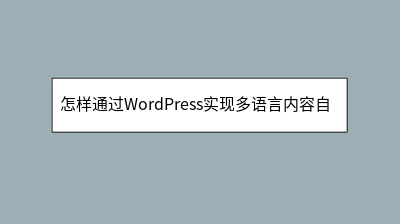 怎样通过WordPress实现多语言内容自动翻译
怎样通过WordPress实现多语言内容自动翻译
本文介绍了如何利用WordPress插件Weglot实现网站多语言自动翻译,帮助用户突破语言障碍、拓展全球受众。文章详细解析了从插件安装、API配置到语言切换器定制的全流程操作,仅需30分钟即可完成基础部署。针对特殊内容(如WooCommer
 如何利用WordPress实现文章自动翻译功能
如何利用WordPress实现文章自动翻译功能
本文介绍了如何利用WordPress实现文章自动翻译功能,帮助网站突破语言障碍,提升全球用户访问体验。文章对比了人工翻译的局限性,强调自动翻译在效率、成本和实时同步方面的优势。详细讲解了两种实现方案:免费插件Google Language T
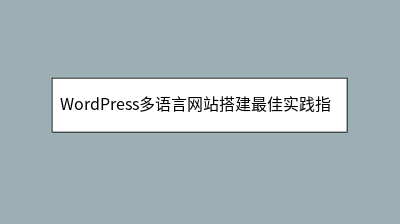 WordPress多语言网站搭建最佳实践指南
WordPress多语言网站搭建最佳实践指南
《WordPress多语言网站搭建最佳实践指南》针对全球化需求,详解如何高效构建SEO友好的多语言网站。文章推荐Polylang插件实现子目录式语言切换(如/en/),对比分析了手动翻译与API自动翻译+人工校对的优劣,提供批量翻译技巧及文化
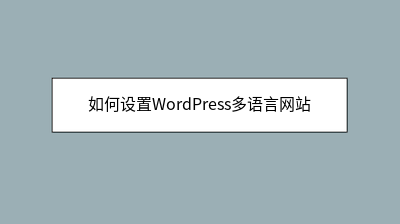 如何设置WordPress多语言网站
如何设置WordPress多语言网站
在全球化时代,多语言网站能显著提升用户体验和转化率。本文详细介绍如何用WordPress快速构建专业多语言网站,重点推荐Polylang插件方案。从基础语言设置、URL结构优化到内容翻译技巧,逐步指导完成菜单本地化、媒体适配和SEO配置。特别
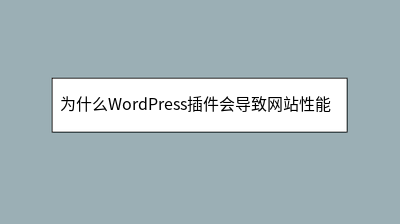 为什么WordPress插件会导致网站性能下降
为什么WordPress插件会导致网站性能下降
WordPress插件虽能扩展网站功能,却常成为性能下降的隐形杀手。本文深度解析插件拖慢网站的三大主因:冗余数据库查询、未压缩静态资源及低效定时任务,并揭示容易被忽视的依赖链冲突和后台消耗问题。通过真实案例展示单个插件可能加载26个资源文件,
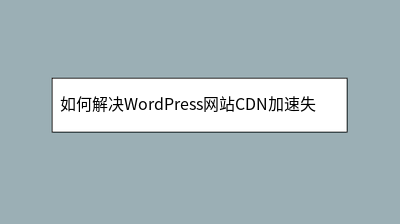 如何解决WordPress网站CDN加速失效的问题
如何解决WordPress网站CDN加速失效的问题
**摘要内容:** 当WordPress网站配置CDN后仍出现加载缓慢或资源失效时,可能是基础配置、缓存规则或混合内容问题导致。首先检查CDN域名解析是否正确(如Cloudflare需开启代理状态),确保静态资源URL替换为CDN地址。其次
生成文件路径如无特殊要求留空,默认会在网站的根目录中生成一个latest.html文件,该文件为最新文章列表。当文章更新的时候latest.html会自动更新,历史页面也会包含最新文章列表。








